迅捷CAD编辑器怎么绘制圆底 一个工具搞定
2021-08-06 16:20:03 作者:佚名 在迅捷CAD编辑器中我们都知道在如何绘制二维视图下的圆形,但是如何绘制一个三维的圆底图形呢,下面就来教教大家在迅捷CAD编辑器中快速绘制圆底!
1、进入到软件的操作窗口,把软件上方的菜单栏选项切换到“绘图”选项,然后在绘图选项的下拉栏中点击“三维网格”,接下来再点击“圆底”命令,并注册该命令。
同时你可以在编辑器左侧的工具栏中找到“圆底”图标,鼠标进行选择该图标,并注册“圆底”图标命令,然后在操作窗口绘制圆底。
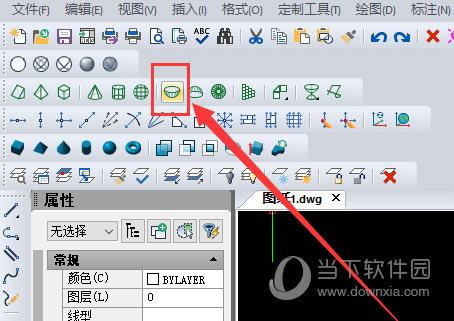
2、如果在绘制圆底的时候没有设置数据,绘制完成后,点击回车键,就能够绘制好下面的图形。
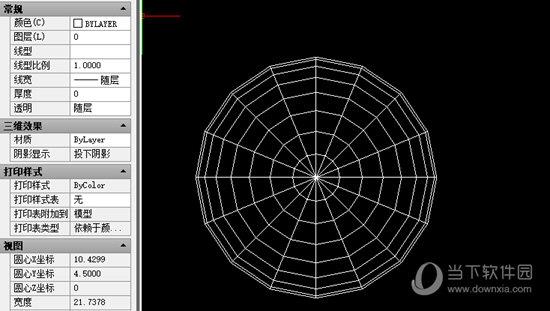
3、鼠标点击编辑器菜单栏中的“视图”—“三维网格”,并在三维网格的后拉栏中选择“鸟瞰,左前方”选项,就可以看见立体的三维效果图。
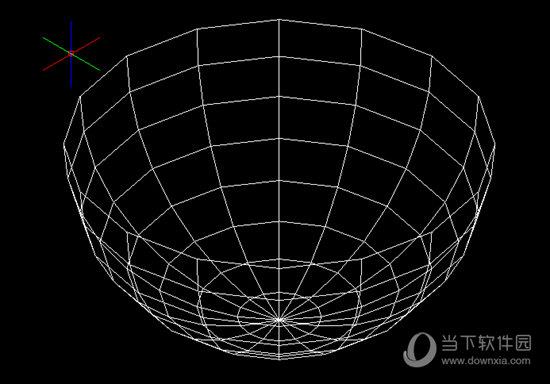
以上就是使用迅捷CAD编辑器专业版绘制三维立体图形圆底的具体操作方法,是不是非常的简单呢,感兴趣的小伙伴可以亲自去试一下哦。











